
Innehållsförteckning:
- Författare John Day [email protected].
- Public 2024-01-30 12:45.
- Senast ändrad 2025-01-23 15:11.



Introduktion: Sam - NFC Smartphone Automation Mate
Förord: Detta är ett gruppprojekt mellan Lance Pan och Zeynep Kirmiziyesil vid Emily Carr University of Art & Design för Smart Objects Core. Detta projekt utforskar Near Field Communication (NFC) som är en enkel form av elektronisk kommunikation mellan två enheter.
NFC-tekniken fungerar på många sätt, så vi undersökte den i form av automatisering för arbetsbaserad eller socialbaserad produktivitet. Vi utforskade idén om produktivitet genom att dölja din telefon i en ärm med NFC -taggar som kan anpassas för att aktivera smarttelefonfunktioner som Stör ej, Alarm, Timer, Ljud etc. Denna specifika instruerbara är baserad på att använda NFC som en timer.
När du döljer din skärm kan du öka produktiviteten utan att nödvändigtvis behöva låsa den. Denna idé är baserad på en Instructables DIY-guide som vi hittade (https://www.instructables.com/id/Easy-Phone-Automation-with-NFC-Tags/). Detta projekt är en undersökning av NFC -automation i form av en Smartphone -concealer för att öka produktiviteten.
Steg 1: Vad du behöver

MATERIAL
- Faner
- Sammet/tygfoder
- NFC -taggar (1 eller 2)
- Smartphone
- NFC Tools -applikation (Play Store/App Store)
- NFC Tasks -applikation (Play Store)
VERKTYG
- Värmepistol
- Xacto Kniv/sax
- Spraylim/lim
- Handduk/pappershandduk
- Linjal
- Penna/penna
- Träfläck (valfritt)
- 300-400 sandpapper (tillval)
- Klämma (tillval)
Steg 2: Idén
Ärmens profil är enkel och icke-påträngande eftersom designen syftar till att vara så minimal som möjligt. Att få ärmen att dölja din skärm kan hjälpa till med produktivitet och telefonberoende. Vi övervägde tanken att låsa din telefon utanför din kontroll och ett koncept baserat på en faraday -bur där du faktiskt inte skulle få någon mottagning, men i nödsituationer vet du aldrig när du behöver använda telefonen.
Med NFC Tools -appen tilldelar du timern (eller vad du än väljer) till NFC -taggen och programmerar den. NFC Tools App har ett brett utbud av programmerbara uppgifter som du kan skriva på en NFC -tagg.
Eftersom syftet med Smartphone Automation Mate är att öka produktiviteten, kommer du att överväga ljudprofil, stör ej, larm, timer etc.
Steg 3: Montering Del A




1. Använd din telefon som en mall på faner och skapa hål på varje sida och klipp fyra lika stora faner.
2. Använd din fanermall och skär fyra stora bitar av sammet/tyg.
3. Smörj in din NFC-tagg mellan faner och sammet/tyg och lim runt den.
4. Värm baksidan av faner.
Steg 4: Monteringsdel B
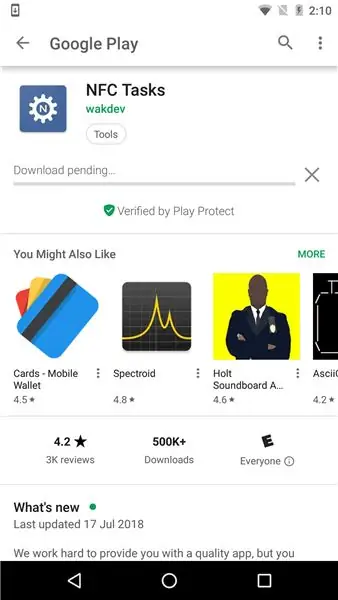
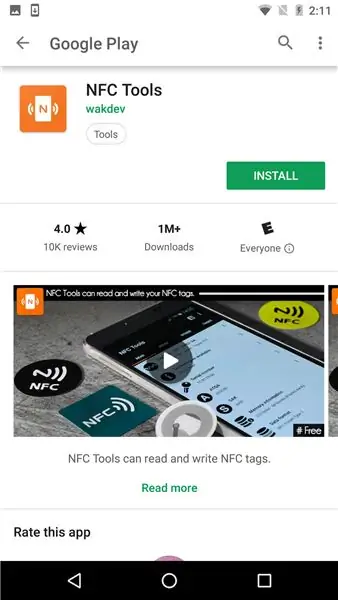
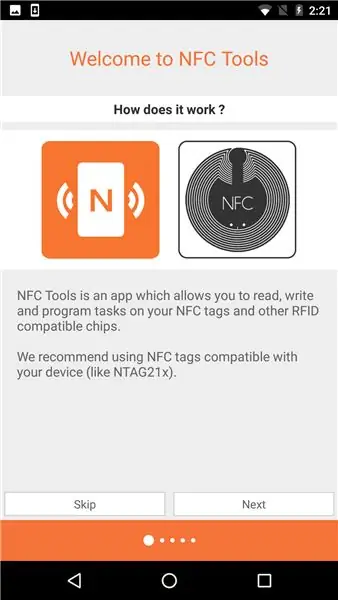
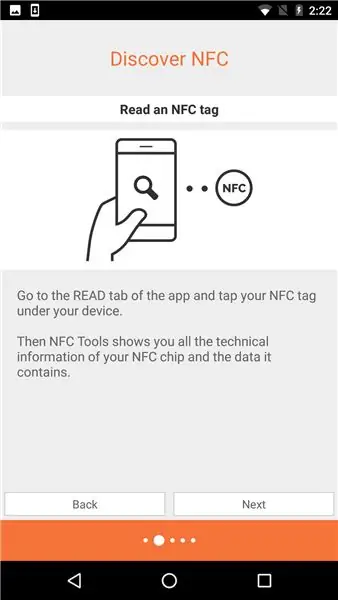
1. Ladda ner NFC -verktyg på Google Play/App Store
NFC -verktyg: https://play.google.com/store/apps/details? Id = com….
itunes.apple.com/us/app/nfc-tools/id125296…
2. Använda NFC -verktyg
- Gå till fliken Uppgifter
- Lägg till en uppgift
- Konfiguration
- Timer
- Ställ in din tid
- Klicka på Skriv under Fler alternativ
- Gå till fliken Övrigt och Formatera minne (Gör detta om NFC -taggen inte tidigare formaterades)
- Närma dig din NFC -tagg att skriva på
- Komplett!
En fullständig genomgång av applikationen visas i bilderna ovan.
Steg 5: Montering Del C



1. Bekräfta att NFC -taggarna är skrivna.
2. Värm den limmade sammet/tyget.
3. Limma och tryck ner kanterna.
4. Runda fanerens hörn genom att skära.
5. Slipa hela formen.
6. Torka av dammet.
7. Applicera en träfläck.
Steg 6: Avslutad



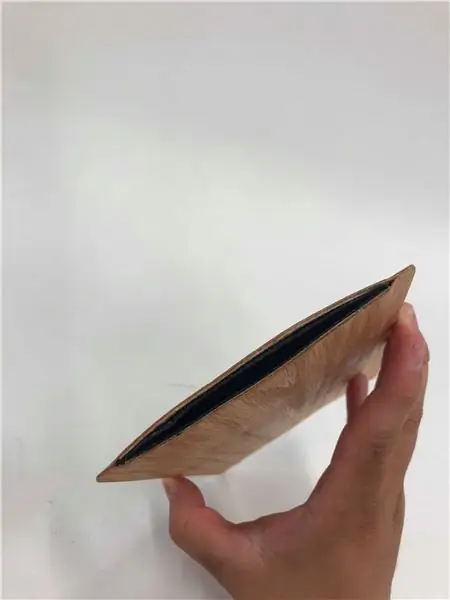
Njut av din nya NFC -aktiverade Smartphone Automation Mate!
Även om etiketterna är limmade på insidan är det fortfarande enkelt att ställa in en ny funktion eller uppgift för varje tagg. Lek gärna och skapa inställningar som är vana vid det du behöver för att vara produktiv.
Rekommenderad:
Installera Ubuntu-Mate på en gammal/åldrande bärbar dator: 7 steg

Installera Ubuntu-Mate på en gammal/åldrande bärbar dator: Vad är Ubuntu-Mate? Det är ett gratis och öppet källkodslinux-distributionssystem och ett officiellt derivat av Ubuntu. Den enda skillnaden mellan andra Ubuntu -operativsystem är att den använder skrivbordsmiljön MATE som stordator Varför valde jag det här operativsystemet för
Installation av IoT -bit på dina minidatorer med Ubuntu Mate: 8 steg

Installation av IoT Bit på dina minidatorer med Ubuntu Mate: IoT Bit är stolta över att kunna presentera vår mobila datautvecklingskort för en rad minidatorer som förser dem med 4G, 3G och GSM mobildata. Vår intelligenta HAT -modul ger din minidator mobildata, GPS -positioneringsinformation och
Jaque ADELE Mate !: 4 Steg

Jaque ADELE Mate !: Bienvenido and nuestro proyecto: ¡Jaque ADELE Mate! Asimismo, los docentes de las escuel
Gate Mate: 10 steg (med bilder)

Gate Mate: Gate Mate kan styra din gate eller garage med röstkommandon eller automatiskt med geofencing eller med en knapptryckning. Gate Mate består av två huvudkomponenter, appen och hårdvaran. Hårdvaran är två ESP8266 mikrokontroller och
I-mate Pocket PC inifrån och ut: 6 steg

I-mate Pocket PC inifrån och ut: I den här artikeln kommer jag att beskriva hur du byter i-mate pocket-högtalaren för PC-fickor eller alla flyttbara föremål som kammodulen, internt backupbatteri … etc. Du bör ha rätt verktyg och färdigheter för att inte skada din fick -PC
